วิธีลบสมุดบันทึกใน Microsoft OneNote
Microsoft OneNote เป็นเครื่องมืออเนกประสงค์สำหรับการจดบันทึก(Microsoft OneNote is a versatile tool for note-taking)ซึ่งช่วยให้คุณสามารถติดตามข้อมูลที่สำคัญ แนวคิด และงานต่างๆ ในรูปแบบที่มีโครงสร้าง อย่างไรก็ตาม อาจมีบางสถานการณ์ที่คุณต้องทำความสะอาดพื้นที่ทำงานของคุณโดยการลบสมุดบันทึกเก่าหรือไม่จำเป็นออก
แต่คุณจะทำยังไงกับมันล่ะ? เพื่อป้องกันการลบโดยไม่ตั้งใจOneNoteไม่อนุญาตให้ลบสมุดบันทึกออกจากภายในอินเทอร์เฟซของแอปพลิเคชัน คุณสามารถปิดได้เพียงเท่านั้น ด้วยเหตุนี้ วิธีเดียวที่จะกำจัดโน้ตบุ๊กได้อย่างสมบูรณ์คือการลบโน้ตบุ๊กออกจากตำแหน่งต้นทาง ไม่ว่าจะเป็นที่เก็บข้อมูลในเครื่อง ( เฉพาะ Windows ) หรือOneDrive
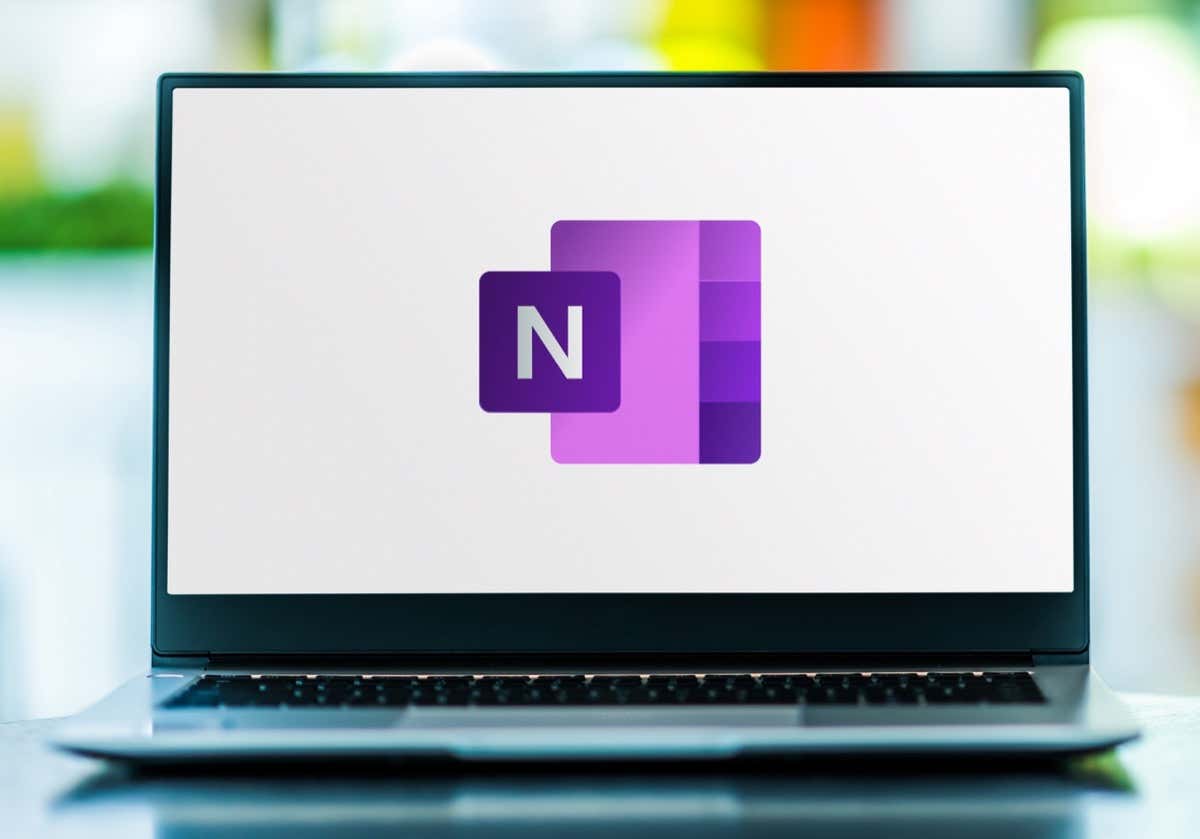
บทช่วยสอนนี้จะแนะนำคุณเกี่ยวกับการปิดและการลบสมุดบันทึกในMicrosoft OneNoteครอบคลุมทุกแพลตฟอร์ม: Windows , macOS, Android , iOS และเว็บ
วิธีลบสมุดบันทึก OneNote(OneNote Notebook)บนWindows
OneNoteสำหรับWindowsช่วยให้คุณสามารถจัดเก็บสมุดบันทึกไว้ในเครื่องคอมพิวเตอร์ของคุณหรือOneDrive เมื่อต้องการลบสมุดบันทึก ให้ปิดในแอ ป OneNoteไปที่ โฟลเดอร์สมุดบันทึก OneNote ของคุณ และย้ายไฟล์สมุดบันทึกไปยังถังรีไซเคิล(Recycle Bin)
ปิดสมุดบันทึก OneNote
คุณต้องเริ่มต้นด้วยการปิด สมุดบันทึกที่คุณต้องการลบในOneNote โดยทำดังนี้:
- เปิด แอป พลิ เคชัน OneNoteในWindows
- ยกเลิกการซ่อนแถบด้านข้าง (เลือกไอคอนที่มีสามบรรทัดซ้อนกันที่ด้านซ้ายบน) เพื่อแสดงรายการสมุดบันทึก
- คลิกขวาที่(Right-click)ชื่อสมุดบันทึกที่คุณต้องการปิด และเลือกปิด สมุด(Close)บันทึก(Notebook)นี้

ลบโน้ตบุ๊กออกจากที่จัดเก็บในตัวเครื่อง
หากต้องการลบ สมุดบันทึก OneNoteที่บันทึกลงในที่เก็บข้อมูลภายในเครื่องพีซี Windows ของคุณ:
- เปิด File Explorer
- ไปที่Documents > OneNote Documents (ตำแหน่งที่เก็บข้อมูลเริ่มต้น) หรือโฟลเดอร์ที่คุณบันทึกสมุดบันทึกของคุณ
หมายเหตุ: ถ้าคุณมีปัญหาในการค้นหาไฟล์สมุดบันทึก ให้เปิดไฟล์นั้นอีกครั้งในOneNoteคลิกขวาที่ชื่อสมุดบันทึก แล้วเลือก คุณสมบัติ เพื่อดูตำแหน่งที่ตั้ง
- เลือกสมุดบันทึกที่คุณต้องการลบแล้วกดปุ่ม Delete

สมุดบันทึก OneNote(OneNote)ที่ถูกลบจะยังคงอยู่ในWindows Recycle Binคุณมีเวลา 30 วันในการกู้คืน หากคุณต้องการลบอย่างถาวร ให้เปิดถังรีไซเคิล(Recycle Bin)ค้นหาสมุดบันทึกในรายการไฟล์ที่ถูกลบ จากนั้นคลิกขวาและเลือก Delete
ลบสมุดบันทึกใน OneDrive
เมื่อต้องการลบสมุดบันทึก OneNote(OneNote Notebook)ที่ซิงค์กับ OneDrive:
- เปิดOneDriveผ่านFile Explorer (File Explorer)หากคุณไม่มีบริการที่เก็บข้อมูลบนคลาวด์บนพีซีของคุณ ให้ไปที่OneDrive.comโดยใช้เว็บเบราว์เซอร์ และลงชื่อเข้าใช้ด้วยข้อมูลประจำตัว Microsoft Office ของคุณ(Microsoft Office)
- เยี่ยมชมตำแหน่งที่ตั้งของ สมุดบันทึก OneNoteตามค่าเริ่มต้น สมุดบันทึกจะถูกจัดเก็บไว้ในโฟลเดอร์ เอกสาร(Documents)ในOneDrive
- คลิกขวา(Right-click)ที่สมุดบันทึกที่คุณต้องการลบ และเลือก ลบ(Delete)

สมุดบันทึกจะยังคงอยู่ในถังรีไซเคิล(Recycle Bin)ของOneDriveเป็นเวลา 30 วัน คุณสามารถกู้คืนได้ภายในระยะเวลาดังกล่าวผ่านเว็บแอป OneDrive
วิธีลบสมุดบันทึก OneNote(OneNote Notebook)บนMac
การลบสมุดบันทึกในOneNote สำหรับ(OneNote) Apple macOS(Apple)นั้นตรงไปตรงมา เนื่องจากทุกอย่างจะบันทึกลงในOneDrive
ปิดสมุดบันทึกใน OneNote
ปิดสมุดบันทึกเพื่อ หลีกเลี่ยงข้อ ผิดพลาดในการซิงค์ภายในแอป OneNote (avoid sync errors within the OneNote app)โดยทำดังนี้:
- เปิด OneNote บน Mac ของคุณ
- เลือกสมุดบันทึกที่คุณต้องการลบออกจากแถบด้านข้าง เลือก ปุ่ม แสดงการนำทางที่(Show Navigation)ด้านซ้ายบนสุดของหน้าต่าง หากคุณมองไม่เห็น
- เลือกสมุดบันทึก(Select Notebooks)บนแถบเมนู ชี้ไปที่ ตัว เลือก ดรอปดาวน์สมุดบันทึก และเลือก (Notebooks)ปิด(Close)สมุดบันทึก(Notebook)นี้

ลบสมุดบันทึก OneNote จาก OneDrive(Delete OneNote Notebook From OneDrive)
ดำเนินการต่อด้วยการลบสมุดบันทึกออกจากOneDrive มีวิธีดังนี้:
- โหลด(Load)แอ ป OneDriveบนเว็บในSafariแล้วลงชื่อเข้าใช้ด้วยบัญชีOneDrive ของคุณ (OneDrive)หากคุณได้ตั้งค่า OneDrive บน Mac ของคุณ(OneDrive set up on your Mac)ให้เปิดFinderแล้วเลือกOneDriveบนแถบด้านข้าง
- เปิดโฟลเดอร์เอกสาร
- กดปุ่ม Control ค้างไว้แล้วคลิก(Control-click)สมุดบันทึก แล้วเลือกย้าย(Move)ไปที่ถัง(Trash)ขยะ
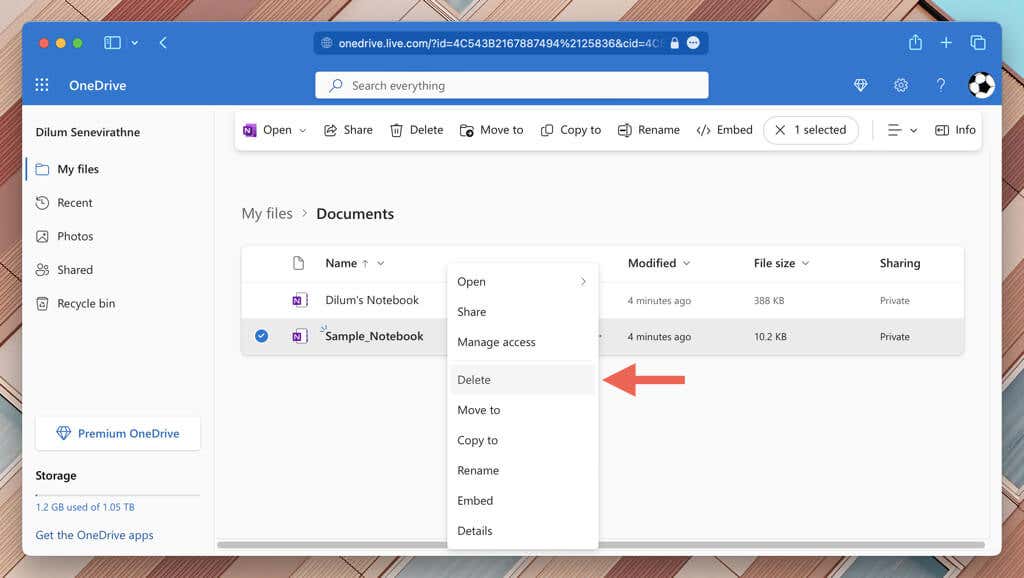
หมายเหตุ: คุณสามารถคืนค่าสมุดบันทึกที่ถูกลบไปยังOneNoteได้ภายใน 30 วัน เพียงไปที่ถังรีไซเคิล(Recycle Bin)บนเว็บแอปของ OneDrive
วิธีลบสมุดบันทึก OneNote(OneNote Notebook)บน iPhone, iPad และAndroid
เมื่อต้องการลบสมุดบันทึกบน iPhone, iPad หรือAndroidคุณต้องปิดสมุดบันทึกนั้นใน แอป OneNoteและใช้ แอป OneDriveหรือเวอร์ชันเว็บเพื่อทิ้งไฟล์สมุดบันทึก
ปิด Notebook ในแอป OneNote
- เปิดOneNoteแล้วเลือกแท็บ สมุดบันทึก(Notebooks)
- ปัด(Swipe)สมุดบันทึกที่คุณต้องการลบไปทางซ้ายแล้วแตะปิด บน Android(Close—on Android)กดชื่อค้างไว้แล้วแตะไอคอน ปิด(Close)
- แตะปิดเพื่อยืนยัน

ลบสมุดบันทึกจาก OneDrive
- เปิด แอป OneDriveหรือไปที่OneDrive.comในSafari , Chromeหรือเบราว์เซอร์อื่นแล้วลงชื่อเข้าใช้
- เยี่ยมชมตำแหน่งของโน้ตบุ๊ก
- แตะไอคอนเพิ่มเติม (จุดสามจุด) ถัดจากสมุดบันทึกแล้วเลือกลบ—แตะลบ(Delete—tap Delete)อีกครั้งเพื่อยืนยัน

วิธีลบสมุดบันทึกในOneNote Web App
หากคุณใช้ Microsoft OneNote(Microsoft OneNote)เวอร์ชันเว็บคุณสามารถลบออกผ่านOneDrive ได้ ทันที มีวิธีดังนี้:
- ไปที่ OneNote.com(Visit OneNote.com)ลงชื่อเข้าใช้ด้วยบัญชี Microsoft(Microsoft Account) ของคุณ และเลือกจัดการ(Manage)และลบ(Delete)บนหน้าจอหลัก ซึ่ง(Home Screen—that)ควรเปิดOneDrive.comในแท็บเบราว์เซอร์อื่น

- ไปที่ ไฟล์ของฉัน > เอกสาร ทำเครื่องหมายสมุดบันทึกที่คุณต้องการลบ แล้วเลือกปุ่มลบ (Delete)หากคุณใช้อุปกรณ์เคลื่อนที่ ให้แตะไอคอนเพิ่มเติม (จุดสามจุด) ถัดจากสมุดบันทึกแล้วเลือก ลบ(Delete)

หมายเหตุ: หากคุณยังคงเห็นสมุดบันทึกภายใน แอป OneNoteบนเดสก์ท็อปหรืออุปกรณ์เคลื่อนที่ของคุณ เพียงแค่ปิดมัน
ลด(Declutter)พื้นที่ทำงาน Microsoft OneNote(Microsoft OneNote Workspace)ของคุณ
การจัด ระเบียบ Microsoft OneNoteเป็นสิ่งสำคัญสำหรับการรักษาพื้นที่ทำงานในการจดบันทึกที่มีประสิทธิผลและมีประสิทธิภาพ(maintaining a productive and efficient note-taking workspace)และการลบสมุดบันทึกที่ล้าสมัยเป็นวิธีหนึ่งในการทำให้สิ่งนั้นเกิดขึ้น โปรดจำไว้เสมอ(Always)ว่า หากคุณต้องการเรียกคืนสมุดบันทึกที่ถูกลบไปแล้ว คุณจะมีเวลาในการกู้คืน 30 วัน
Related posts
วิธีลบโทรศัพท์ของคุณออกจาก Windows 10 (ยกเลิกการลิงก์โทรศัพท์)
วิธีเปลี่ยน iPhone หรือ iPad ของคุณให้เป็นเว็บแคมสำหรับพีซี Windows ของคุณ
NFC คืออะไร? วิธีใช้ NFC -
ฉันจะเชื่อมต่อสมาร์ทโฟน Huawei กับคอมพิวเตอร์ที่ใช้ Windows ได้อย่างไร
วิธีใช้โทรศัพท์ Android ของคุณเป็นเว็บแคมสำหรับพีซีของคุณ
วิธีใช้ตัวตรวจสอบทรัพยากรใน Windows
สองซิม - มันคืออะไร? สองซิมหมายถึงอะไร? สองซิมทำงานอย่างไร?
วิธีการตั้งค่าระบบตั้งแต่เริ่มต้น: ลำดับการติดตั้งทุกอย่างที่ดีที่สุด
วิธีใช้ Audacity เพื่อย้อนกลับเสียงใน Windows -
วิธีปรับแต่งการตั้งค่าเล่นอัตโนมัติใน Windows สำหรับสื่อและอุปกรณ์ทั้งหมด
วิธีรับไฟล์ผ่านบลูทูธและวิธีค้นหาใน Windows 10 Mobile
วิธีระบุที่ชาร์จและสาย USB ที่ชำรุดบนสมาร์ทโฟนหรือแท็บเล็ต Android ของคุณ
แก้ไขปัญหา: การลากและวางไม่ทำงานใน Windows -
วิธีเลือก GPU เริ่มต้นสำหรับการเล่นเกมหรือแอพใน Windows 10
3 วิธีในการดูว่าโปรเซสเซอร์อยู่ในพีซีของคุณ ความเร็ว อุณหภูมิ ฯลฯ
ส่งไฟล์จากสมาร์ทโฟน Android ไปยัง Windows 10 ด้วย Bluetooth
วิธีใช้เครื่องบันทึกเสียงใน Windows 10 เพื่อบันทึกเสียง
รหัส PIN ของซิมคืออะไรและทำไมคุณจึงควรใช้
สร้างเสียงเรียกเข้าแบบกำหนดเองฟรีสำหรับสมาร์ทโฟนทุกเครื่องด้วย Ringtone Maker
5 วิธีในการเปลี่ยนชื่อไดรฟ์ใน Windows 10
